HOME > iPhone > iPhoneの使い方 >
本ページ内には広告が含まれます
ここではiPhoneにUSBキーボードに接続して利用する方法を紹介しています。
![]() Lightningコネクタ搭載のiPhoneにUSBキーボードを接続することで、画面上のソフトウェアキーボードの代わりにUSBキーボードでテキストの入力をしたり、アプリの切り替えなどの一部の操作が可能になります。
Lightningコネクタ搭載のiPhoneにUSBキーボードを接続することで、画面上のソフトウェアキーボードの代わりにUSBキーボードでテキストの入力をしたり、アプリの切り替えなどの一部の操作が可能になります。
目次:
![]() Lightning搭載iPhoneにUSBキーボードを接続するために必要なもの
Lightning搭載iPhoneにUSBキーボードを接続するために必要なもの
![]() JIS(日本語)配列のUSBキーボードの場合は注意が必要
JIS(日本語)配列のUSBキーボードの場合は注意が必要
![]() キーボードショートカットについて
キーボードショートカットについて
![]() Lightning搭載iPhoneとUSBキーボードを接続して利用する
Lightning搭載iPhoneとUSBキーボードを接続して利用する
![]() USBキーボード上の「Caps lock」キーを押して言語を切り替える
USBキーボード上の「Caps lock」キーを押して言語を切り替える
Lightningコネクタ搭載のiPhoneにUSB(USB-A)のキーボードを接続するためには、LightningコネクタをUSBに変換するアダプタが必要になります。

iPhoneにUSBキーボードを接続して使用する際、日本語(JIS配列)キーボードの場合は注意が必要になります。

US配列(英語)キーボード

JIS配列(日本語)キーボード
■ iPhoneに接続したキーボードはUS配列で認識される
iPhoneにUSBキーボードを接続して使用する場合、JIS配列のキーボードでもUS配列で認識されます。そのため、JIS配列のキーボードで一部の記号キーを押しても、キー上に印字されている記号とは違う記号が入力されてしまう場合があります。
US配列キーボードの場合はそのままUS配列で認識されるので、キー上の印字通りに入力可能です。
■ JIS配列キーボードでの文字入力
JIS配列のUSBキーボードを接続すると、一部記号キーでは印字されている記号と異なる記号が入力されます。その場合は下記を参考にしてください。
| @ | Shift + 2 |
|---|---|
| & | Shift + 7 |
| ( | Shift + 9 |
| ) | Shift + 0 |
| 「 | @ (日本語入力) |
| 」 | [ (日本語入力) |
| ~ | Shift + 半/全 |
| ¥(全角) | Option/Alt + ] (日本語入力) |
| \(半角) | "えん"と入力して変換 |
■ US配列キーボードでの文字入力
US配列のUSBキーボードでは、日本語入力時に利用する一部記号がキー上に印字されていません。その場合は下記を参考にしてください。
| 「 | [ (日本語入力) |
|---|---|
| 」 | ] (日本語入力 |
| 、 | , (日本語入力) |
| 。 | . (日本語入力 |
| ・ | / (日本語入力 |
| ¥(全角) | Shift + \ (日本語入力) |
| \(半角) | "えん"と入力して変換 |
キーボードで使える主なショートカットを利用することで、タッチ操作の代わりに特定の操作を行うことができます。
* CmdはCommand(コマンドキー)、WinはWindows(ウインドウズキー)です。
| Cmd/Win + H | ホーム画面に戻る |
|---|---|
| Cmd/Win + Tab | アプリを切り替える |
| Cmd/Win + スペース | Spotlight検索画面を表示する |
| Control + スペース | 言語切替(日本語⇔英語) |
|---|---|
| Cmd/Win + X | 切り取り(カット) |
| Cmd/Win + C | コピー |
| Cmd/Win + V | 貼り付け(ペースト) |
| Cmd/Win + Z | 取り消し(一つ前に戻す) |
| Cmd/Win + A | 全選択 |
iPhoneにUSB-A(一般的なUSB)のキーボードを接続するには、LightningコネクタをUSB-Aに変換するアダプタ「Lightning - USB 3カメラアダプタ」を経由して接続することで利用できます。
iPhoneとUSBキーボードを接続することで、画面上に表示されるソフトウェアキーボードの代わりにUSBキーボードでのテキスト入力などが利用可能になります。
* USBキーボードを接続した際にiPhoneの画面上に電力不足のメッセージが表示される場合は、アダプタのLightningコネクタに「USB - Lightningケーブル」を接続して、電源に接続する必要があります。

iPhoneに接続したUSBキーボード上の[Caps Lock]キーを押すことで、言語(日本語⇔英語)を切り替えることも可能です。
iPhoneの「設定」から「キーボード」設定画面内の「ハードウェアキーボード」を選択します。「Caps Lockを押して言語を切り替え」をオンにすることで、キーボード上の[Caps Lock]キーを押して言語の切り替えが可能になります。
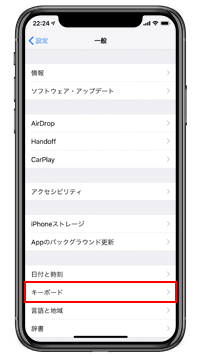
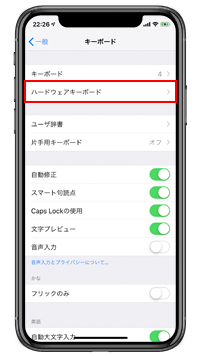
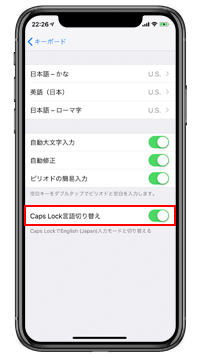
【Amazon】人気のiPhoneランキング
更新日時:2025/12/12 12:00
【Amazon】人気のKindleマンガ
更新日時:2025/12/12 21:00